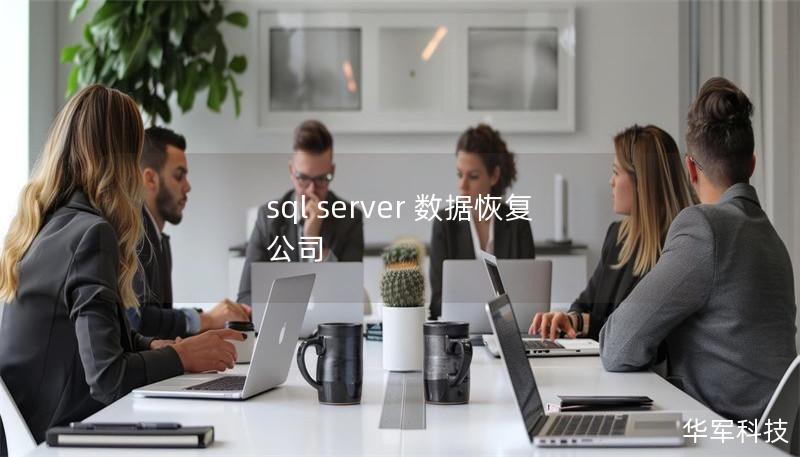在日常工作或生活中,我们经常会遇到这样一种情况:开机时电脑突然无法识别硬盘,显示“硬盘识别不到”的提示。这不仅仅让人头疼,还会引发强烈的焦虑,尤其是当硬盘里存储着珍贵的工作文件或个人照片时。这篇文章将带你逐步了解硬盘识别不到的原因,并提供行之有效的解决方法,帮助你尽快恢复数据,避免更大的损失。

硬盘识别不到的常见原因
硬盘无法被电脑识别,通常有多种原因。从硬件到软件,每个环节都有可能出现问题。因此,排查的第一步是了解可能的故障来源。
1.数据线或接口故障
有时,硬盘识别不到的原因非常简单,可能是硬盘的数据线或电源线松动或损坏。尤其是使用机械硬盘时,线缆的老化、接口氧化都会导致连接不稳定。如果是外置硬盘,还需要检查USB接口是否正常。
2.硬盘电源问题
硬盘工作依赖稳定的电源供应,尤其是桌面电脑的内置硬盘。如果电源出现问题,硬盘可能无法正常启动,从而无法被电脑识别。确保电源线和硬盘供电设备没有故障,是排查问题的第二步。
3.BIOS设置问题
在某些情况下,电脑的BIOS(基本输入输出系统)设置可能导致硬盘无法被识别。比如,硬盘被意外禁用,或者主板的某些设置不支持当前硬盘的连接模式。进入BIOS界面,检查硬盘是否被正确识别,是解决硬盘无法识别的关键步骤之一。
4.文件系统损坏
即使硬盘硬件没有问题,硬盘的文件系统如果受到损坏,系统同样无法读取和识别硬盘。文件系统损坏通常由突发断电、系统崩溃、病毒攻击等原因引起。这种情况下,虽然硬盘在物理上完好,但其数据结构可能需要修复。
5.驱动程序问题
有时,硬盘无法被识别可能是因为驱动程序没有正确安装或更新。特别是新购入的硬盘,若驱动未安装或与操作系统不兼容,系统无法读取硬盘。因此,确保驱动程序的正确安装是解决这一问题的一个重要步骤。
硬盘识别不到的初步解决方案
在了解了常见的故障原因后,接下来我们可以尝试一些简单的修复方法,看看是否能快速解决问题。
1.检查连接线缆
检查硬盘的连接线缆是否有松动或损坏。如果是外置硬盘,换一根USB线或尝试插入其他USB接口。对于内置硬盘,重新插拔数据线和电源线,并确保连接稳定。
2.检查BIOS设置
进入BIOS界面,确认硬盘是否在设备列表中。如果没有,可能是硬盘没有通电或硬盘接口禁用。你可以尝试恢复BIOS默认设置,或者手动调整硬盘的接口模式(如从AHCI改为IDE,或反之),看看是否能解决问题。
3.更新或重装驱动程序
进入设备管理器,查看硬盘的驱动程序是否正常。如果驱动有问题,可以尝试卸载后重新安装,或者更新到最新版本。
如果以上方法仍未能解决问题,那么接下来我们要采取一些更深入的排查和修复措施,以避免硬盘数据的丢失。
深层次排查与解决方法
1.使用第三方工具检测硬盘状态
如果你已经确认了硬盘的物理连接没有问题,那么可能需要借助一些第三方工具(如CrystalDiskInfo、HDDScan等)来检测硬盘的健康状态。这些工具可以帮助你检测硬盘的SMART状态(自监控分析与报告技术),如果硬盘的某些参数(如读写错误、坏道数等)出现异常,可能意味着硬盘存在潜在的硬件问题。
2.修复文件系统损坏
如果硬盘在BIOS中被识别但仍无法在系统中显示,可能是文件系统出现了问题。你可以使用Windows内置的磁盘修复工具(如chkdsk命令),或借助第三方数据修复软件,尝试修复损坏的文件系统。在运行这些工具时,建议尽量避免对硬盘进行大规模的写入操作,以防止数据进一步损坏。
3.数据恢复软件的使用
如果硬盘已经出现物理损坏,或文件系统严重损坏导致无法访问,数据恢复软件是你的最后希望。像EaseUS、R-Studio等知名的恢复软件可以帮助你从不可访问的硬盘中恢复重要数据。需要注意的是,数据恢复的成功率取决于硬盘的损坏程度,越早采取行动,恢复的可能性越大。
4.硬盘送修或更换
如果经过所有尝试后,硬盘仍然无法被识别,并且存在明显的硬件损坏迹象(如异响、过热等),那么可能需要将硬盘送到专业的数据恢复公司进行修复。这类公司有专业的设备和技术,可以在无尘环境下拆解硬盘,恢复数据。
如何避免硬盘识别不到问题?
虽然硬盘识别不到问题常常猝不及防,但我们可以通过日常的预防措施减少风险。例如,定期备份重要数据,使用稳定的电源供应,避免长时间超负荷运行硬盘,以及定期检查硬盘健康状态,都是有效的预防措施。
硬盘识别不到的问题并不罕见,但只要掌握了正确的排查方法和工具,多数情况下我们都能自行解决问题或恢复数据。即使是最糟糕的情况,通过专业的数据恢复服务,也有很大机会找回宝贵的文件。因此,无需过度恐慌,行动起来,按照步骤一步步排查和解决问题。